如何排查3ds Max中因为材质导致的溢色材质
问题描述
3d Max使用V-Ray渲染出问题,绝大部分是由于材质原因导致的,如何排查材质,是解决场景问题的关键。下面通过一个案例分析来对场景材质进行排查,从而定位问题材质,解决渲染问题。
案例分析
该案例是一个渲染溢色的问题:
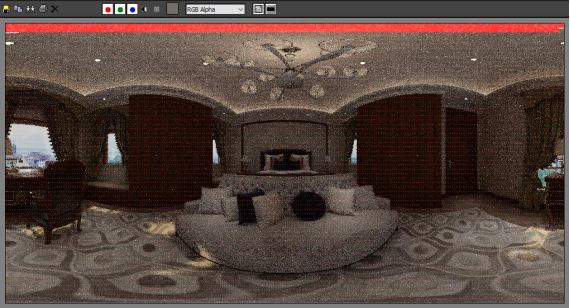
排查步骤:
1. 模型:首先确定排除模型原因,一般模型是没有颜色的,基本不会导致溢色现象。
2. 渲染参数:经过查看渲染参数正常,不存在导致过强溢色的参数设置。
3. 灯光:经过覆盖材质选项进行测试,渲染没有出现溢色。
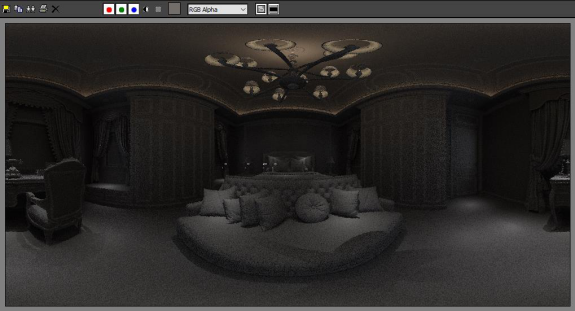
排除是灯光和渲染参数导致的渲染溢色。
4. 材质:根据以往的经验,材质是造成渲染溢色的主要原因,但由于场景中的材质过多,
一一排查需要耗费比较多的时间精力,max材质库也无法同时显示这么多材质
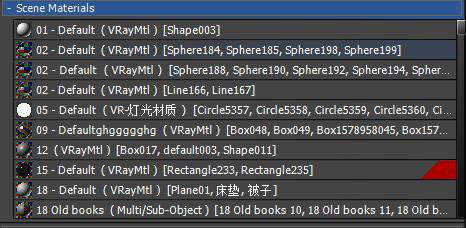
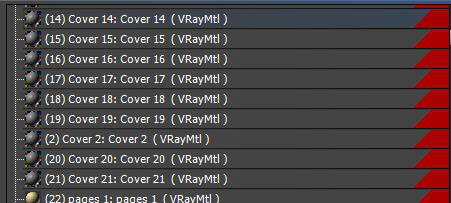
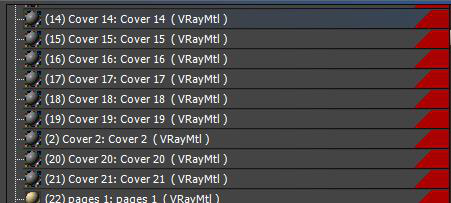
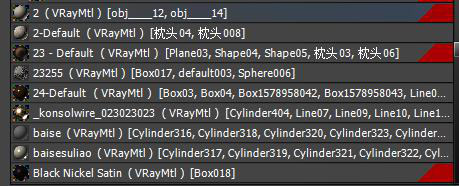
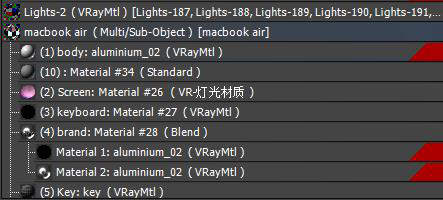
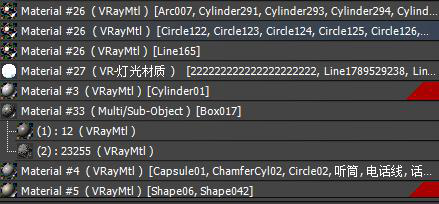
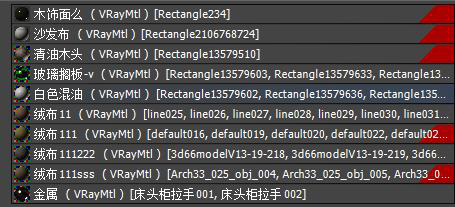
运用替换材质排除法尝试锁定问题材质

在vray全局开关里有一个覆盖材质选项,可以用来排查问题材质。
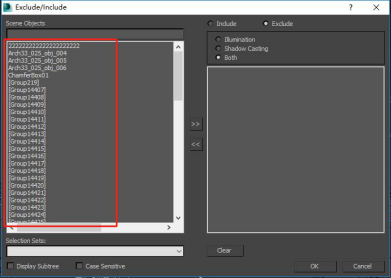
可以看出来是根据模型进行排除法的,简化了排查次数。
首先将所有材质进行覆盖,这样渲染不会出现溢色现象。
下面五个为一组进行排除法
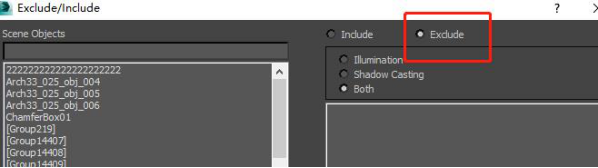
注意选择Exclude排除。
排查一次(五个):没有出现溢色现象
排查二次(五个):出现溢色现象
单个模型进行排查:最终锁定Group219模型,在按名称选择模型中找到该模型。
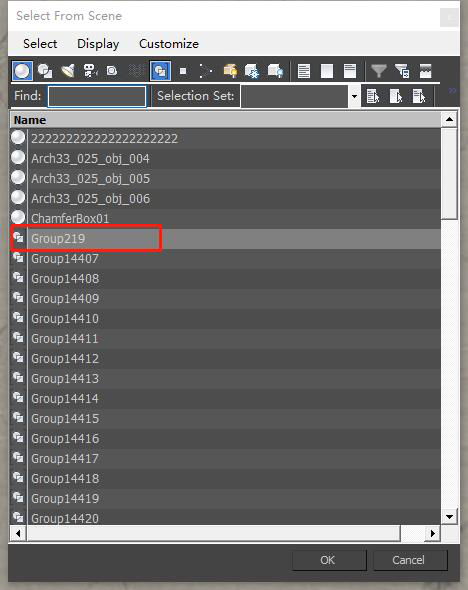
下面进行反向验证,找到该模型后(一盏吊灯),右击隐藏选项
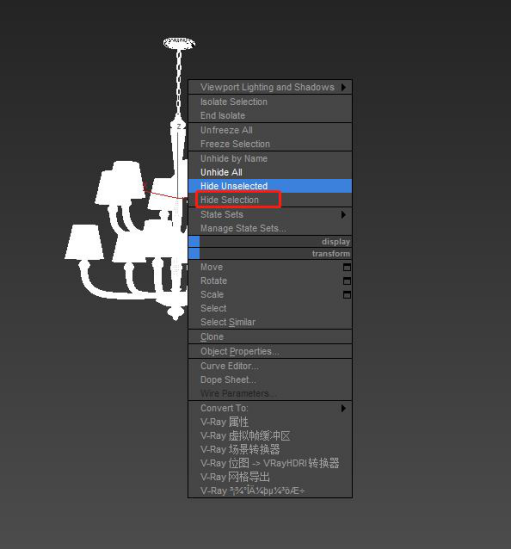
隐藏该模型后,取消勾选覆盖材质

尝试渲染场景,发现没有出现溢色现象,基本锁定问题是该吊灯导致(不同场景的排查情况可能不同,如果继续发现溢色,就将上述问题模型保持隐藏,继续进行排查法排查,尽可能找出问题模型)。
将该模型在本地删除后,提交云端测试,效果正常,没有溢色
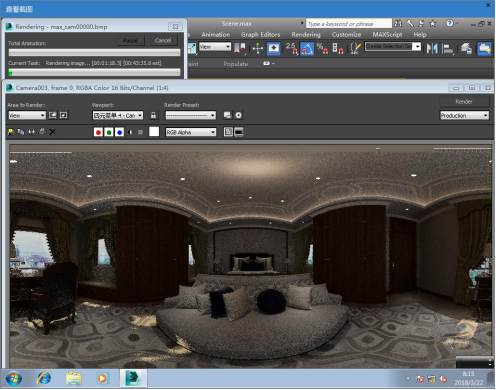
找出问题模型后就是想办法排查材质。
由于很多模型使用了打组,最好解组后进行吸取材质球

点击Group-Ungroup后即可
吸取吊灯上的五个材质。

在找到该材质后,通过点击按照材质选择模型
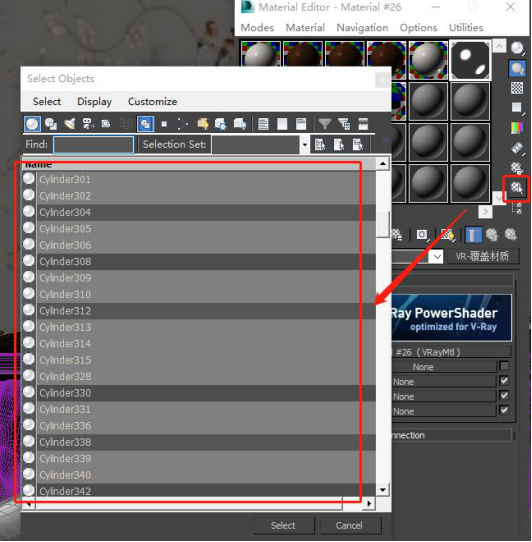
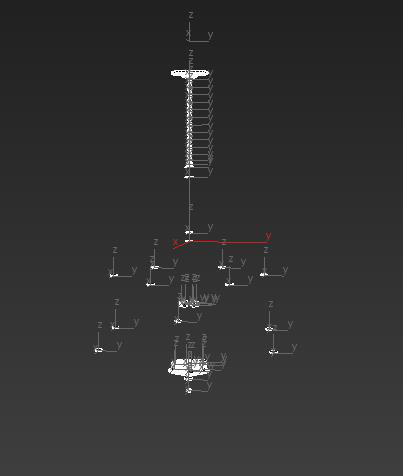
选择后找到这些模型。重新赋予这些模型普通vray材质后,尝试渲染看看。通过排查这几个材质来锁定导致出现溢色问题的材质。
找出问题材质后即可锁定问题。
最终测试为该材质导致的原因
Copyright 南京设易网络科技有限公司 2024 All Rights Reserved ICP证:苏ICP备11003578号
营业执照(统一社会信用代码):913201055520560880 | 增值电信业务经营许可证:苏B2-20160111